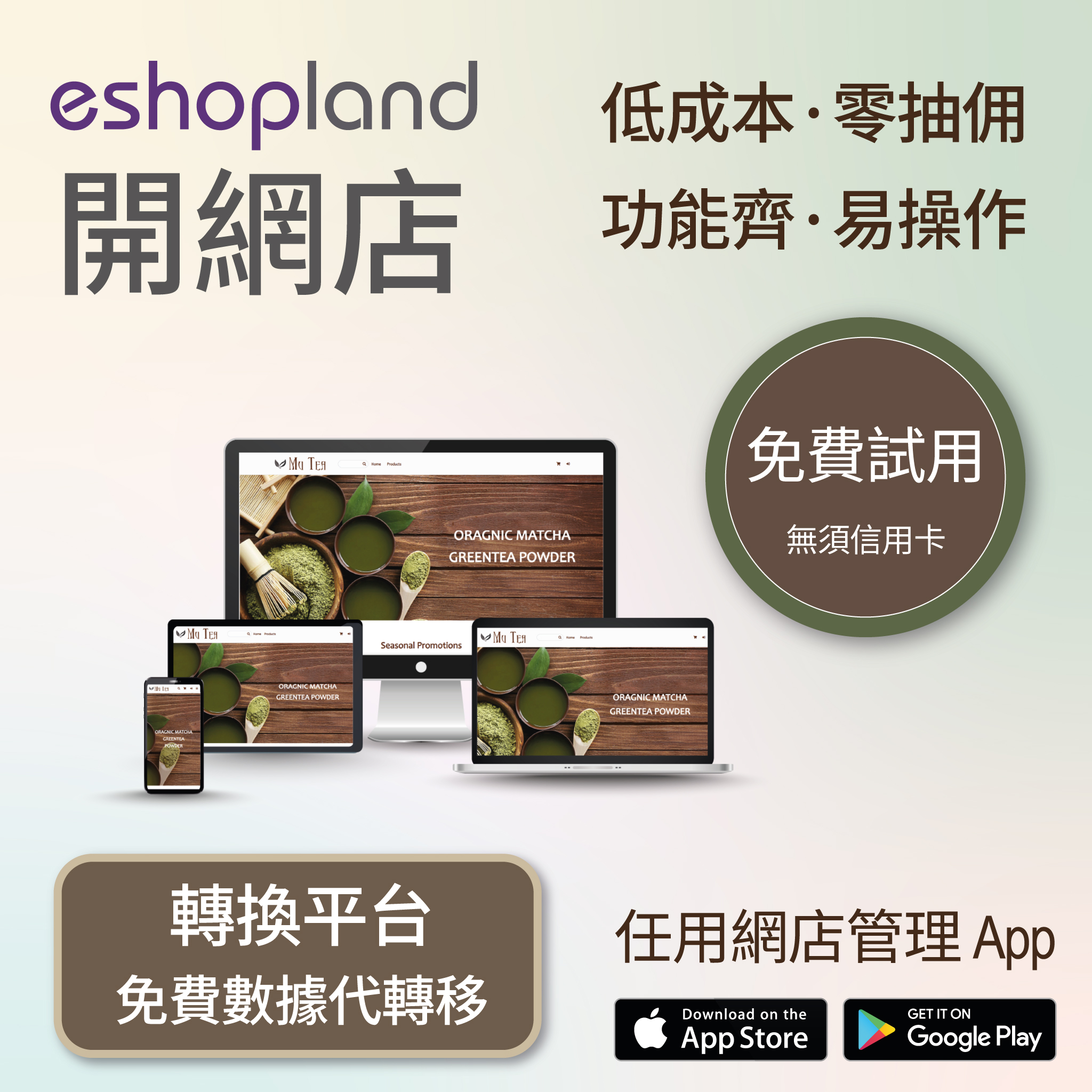所有分類及商品
設計網頁時,在網店頁面加入所有分類及商品區塊,可以方便顧客瀏覽網店上的所有商品分類及子分類,並可同時輕易查閱網店上的所有上架商品。
1. 新增「所有分類及商品」區塊
在主控台 > 設計 > 頁面,
選擇或新增頁面,
進入頁面的佈局設計工具。
按新增  並選擇「所有分類及商品」區塊。
並選擇「所有分類及商品」區塊。

2. 管理區塊

您可以管理所有分類及商品區塊的:
寬度
間距
背景顏色
顯示狀態
詳細操作可以參考《管理區塊》教學。
3. 所有分類及商品區塊的功能
所有分類及商品區塊具備排序及篩選功能,方便顧客使用。
在商品頁面上,同樣可以瀏覽網店的所有商品。
如果您沒有在主頁添加「所有分類及商品」區塊,可以將商品頁面設為顯示,並把該頁面加到導覽選單列上,讓您顧客可以進入商品頁瀏覽網店的商品。
有關「所有分類及商品」區塊上,分類列表及商品列表的設計操作,請參閱分類列表設計及商品列表設計的教學。

4. 套用更新
更新後按儲存  。
。
延伸閱讀
追蹤工具 – Google Analytics
在 eshopland 平台加入 Google Analytics (分析),讓您更準確地追蹤網店的訪客流量、分析訪客的客層、工作階段和其他客戶行為等。1. 登入 Google Analytics (... [閱讀更多]
管理優惠
進入 eshopland 的主控台,可以簡易地管理網店的推廣優惠。1. 推廣優惠列表。進入主控台 > 推廣 > 優惠,可查閱所有已設定的推廣優惠及其狀態。列表備有篩選功能,方便查閱不同狀態的推廣優惠。... [閱讀更多]
新增及管理圖像
商家可以在 eshopland 網店平台特設的多功能媒體庫,加入商品圖像、設計圖片及媒體檔案,在媒體庫建立不同的文件夾,分類儲存不同的圖片,以便日後搜查及管理。1. 進入媒體庫進入主控台 > 設計 >... [閱讀更多]
管理顧客資料
登入 eshopland 主控台後,可以簡易地查閱及管理顧客的資料,以及查核顧客的會員分類。1. 進入顧客資料頁。登入主控台 > 顧客,然後點選顧客名稱,以進入顧客資料頁。2. 顧客個人資料。顧客的個... [閱讀更多]